Cómo eliminar Cortana de la barra de tareas en Windows 10

En el día de ayer estuvimos viendo cómo desactivar Cortana en Windows 10 a través de 3 sencillos pasos, y es que aunque muchos usuarios son consumidores de este tipo de asistentes virtuales, somos muchos los que creemos que una ayuda de este tipo es totalmente innecesaria y que lo único que conseguimos es cargar el sistema operativo con más aplicaciones que tienen que estar en constante ejecución y por lo tanto un mayor consumo de hardware, algo que como es de esperar hará que nuestro sistema funcione de forma más lenta, además sin apenas ganar nada.
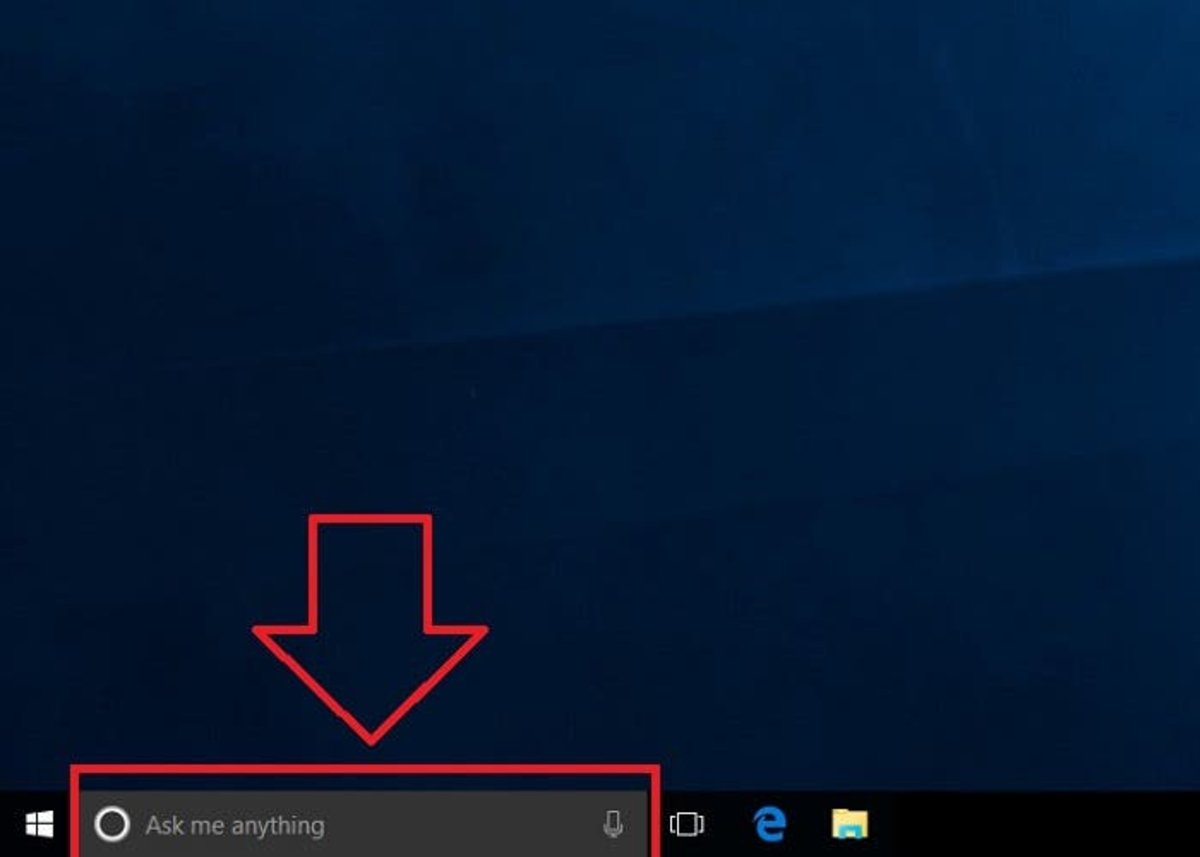
Es por eso que hoy vamos a dar un paso más allá y una vez que ya hemos optado por su desactivación, vamos a eliminarla de la parte visual, evitando así que ocupe espacio en nuestra pantalla o que podamos pulsar sobre ella por error, además, si hemos optado por desactivarla, no tiene sentido mantener la barra de búsqueda de este asistente en nuestro barra de tareas, es algo contradictorio.
Para poder quitar la barra de búsqueda de Cortana de la barra de tareas, tan solo debemos realizar lo siguiente:
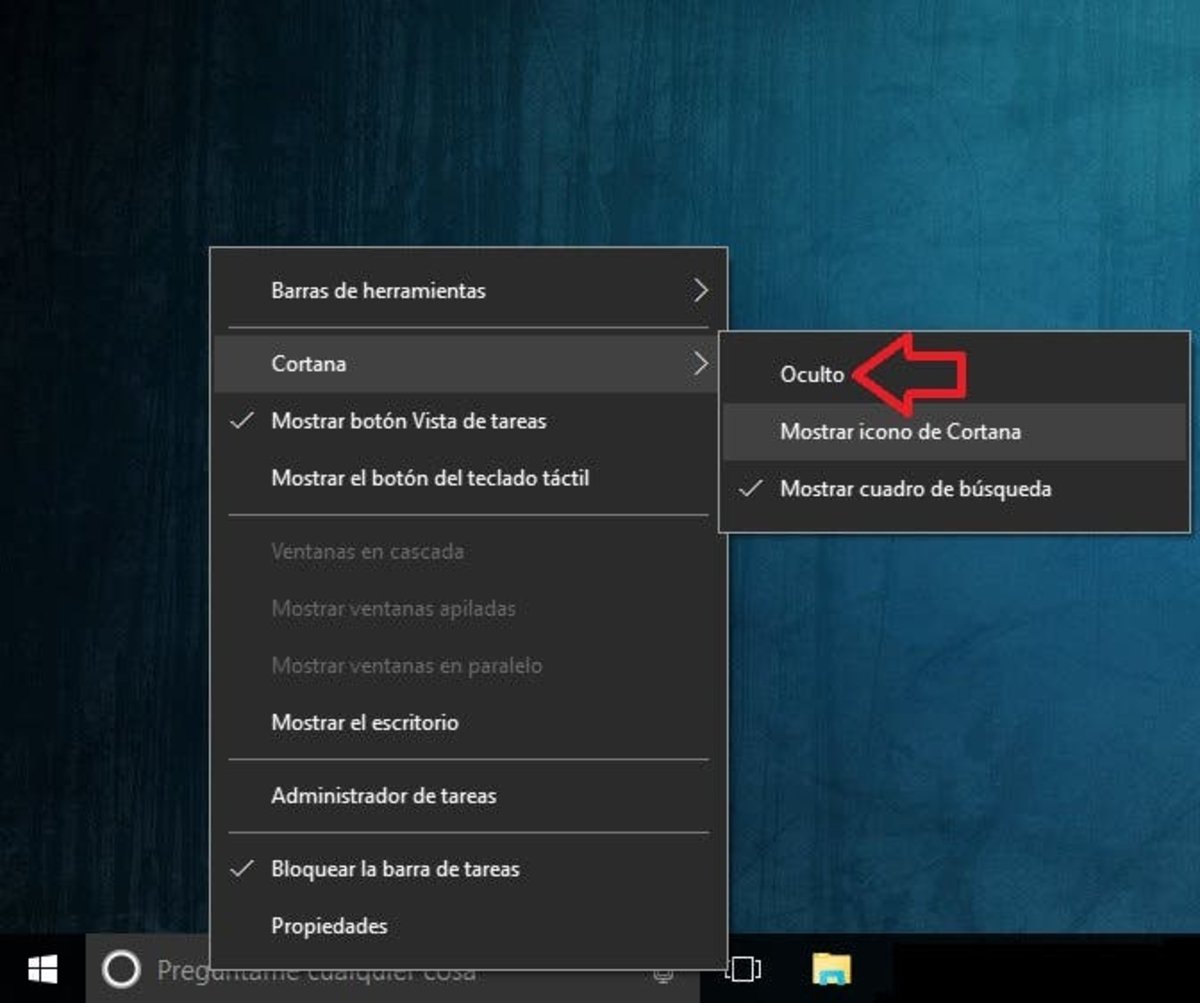
- Pulsa la barra de tareas con el botón derecho.
- Accede al menú llamado Cortana
- Pulsa en Oculto
- ¡Listo!
Como puedes, de nuevo en tres sencillos pasos hemos conseguido que el asistente deje de molestar, por lo que si unimos los pasos del artículo de ayer con los de hoy, en apenas 6 clicks habremos logrado que Cortana no nos moleste más y que además no ocupe el espacio en el escritorio que ocupa por defecto, haciendo así que desaparezca por completo y logrando un sistema operativo Windows 10 limpio de asistentes.
Por lo tanto, si estás interesado en quitar esta función de Windows, ya sabes que con el artículo de hoy y con el de ayer, puedes lograrlo en apenas unos clicks y de forma muy sencilla.